プリンターの機能にポスター印刷があるが、横断幕や懸垂幕のような長いポスター印刷ができないという声を聞きます。

今回はこのような掲示物の作成方法を紹介します。使用するソフトは
「レイアウトワープロ はりの助」(以下【はりの助】)です。
【はりの助】は縦と横の枚数を自由(既定値では最大16枚)に設定できるので、学級目標・階段メッセージ・研究会等の垂れ幕や横断幕など幅広い用途に利用できます。
【はりの助】とは
【はりの助】を知らない人も多いと思いますが、貼り紙を素早く作成することから開発を始めたソフトです。とにかく手軽、手書き感覚で簡単にレイアウトできるので貼り紙作りが楽しくなります。
貼り紙だけではありません。【はりの助】は10メートル超の垂れ幕・横断幕から数ミリ幅のラベルテープまで、幅広い用途に対応します。さらに独自の機能も豊富で、色々な印刷物作成の手間を省き時間を生み出します。
ポスター印刷も、作成した原稿を分割するのではなく、用紙をつなぎ合わせた状態でレイアウトするという発想の転換でレイアウトを容易にしています。
それでは実際に作成してみましょう。
1 用紙サイズとつなぎ合わせる用紙の枚数を指定
2 文字枠を作成、画像を挿入
3 印刷して余白をカット、つなぎ合わせて立て看板にする
今回の例はこれだけの操作です。
それでは作成しましょう。
最初に各部の名称とよく使う部分を示しておきます。
各部の名称
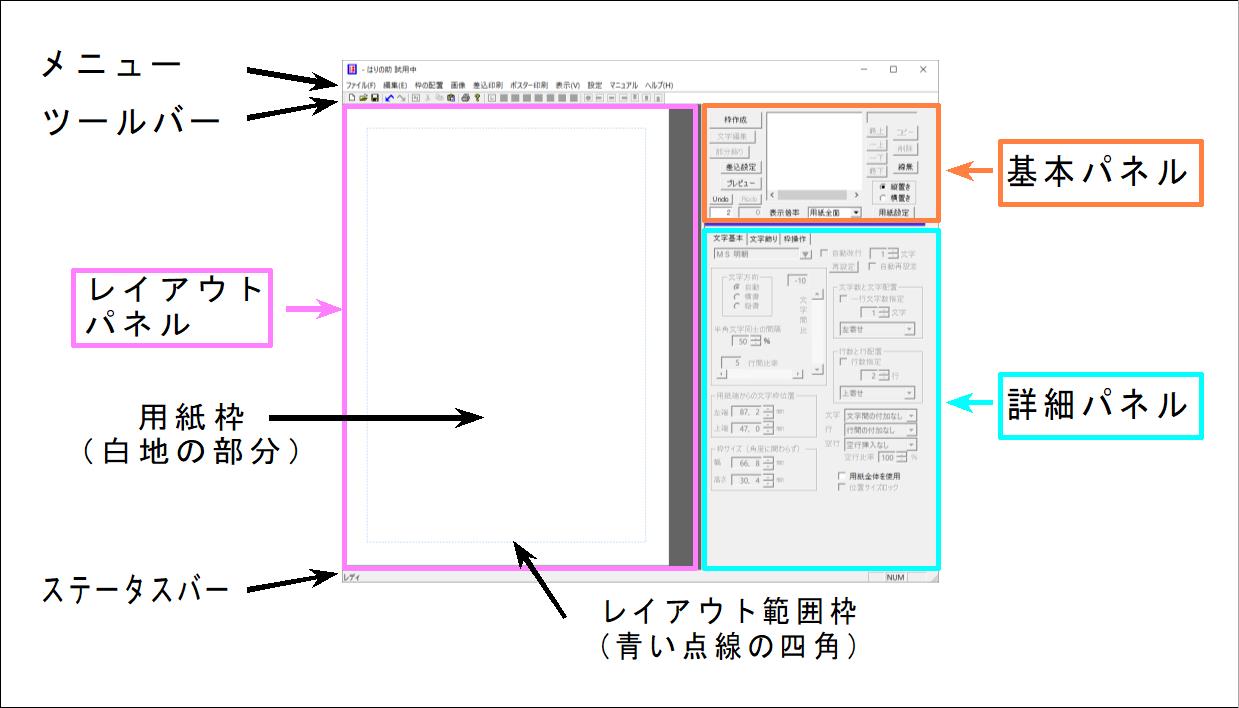
メニュー

ツールバー

右クリックメニュー
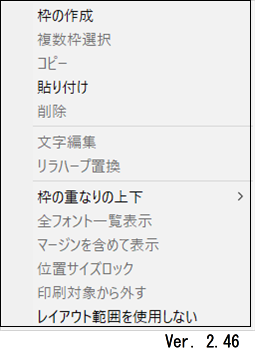
1 用紙サイズとつなぎ合わせる用紙の枚数を指定
【はりの助】を起動したら、メニューの「ポスター印刷」→「ポスター印刷設定」を押す。
次のダイアログで、用紙サイズを選択。
用紙を横置きで使う場合は、横置きを選択。
横の枚数と縦の枚数を指定。
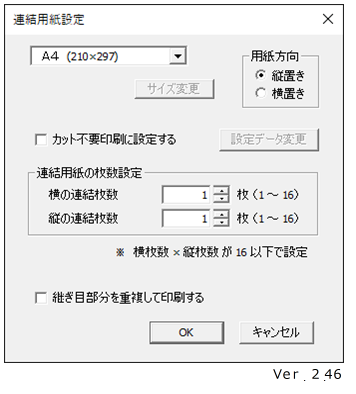
今回は用紙サイズはA4で用紙方向は縦置き、横を1枚、縦を4枚に設定。
一般的なプリンターでは用紙の周囲に印刷されない部分ができるので、「継ぎ目部分を重複して印刷する」(OKボタンの上にある)にチェックを入れる。
これで印刷するプリンターの印刷不可部分の長さだけ重複して印刷されるようになる。
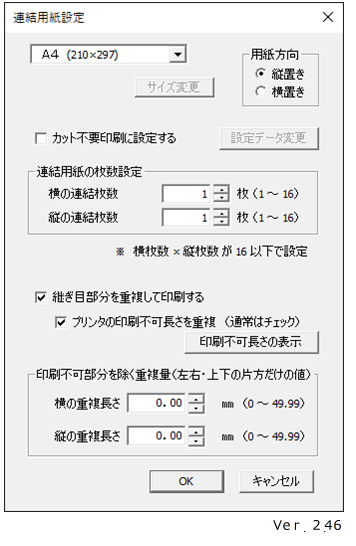
ダイアログが下方向に長くなって、他の設定ボタンが現れるが、このまま「OK」を押す。
レイアウト画面に戻ると、レイアウトパネルに縦に細長い用紙部分が表示される(オレンジの点線は用紙の継ぎ目を表している)。
この部分に文字や画像をレイアウトする。
ここまでがポスター印刷で作成するための設定です。
必要に応じて不要部分をカットするためのトンボを印刷することができます。これはいつでも変更できます。
2 文字枠を作成、画像を挿入
ここからは【はりの助】で印刷物を作成するときの共通の操作になります。
画像は既に挿入している状態で説明します。
文字枠作成
右クリックメニューの「枠作成」を押す。
出てきた画面に文字を入力。今回は「うんどうかい」と入力。
「OK」ボタンを押したら、完成時の看板をイメージして、文字の位置と大きさをドラッグ操作で指定する。

文字間の調整
今回は文字が縦長になるのと少し窮屈に見えるので、文字間を広くしましょう。
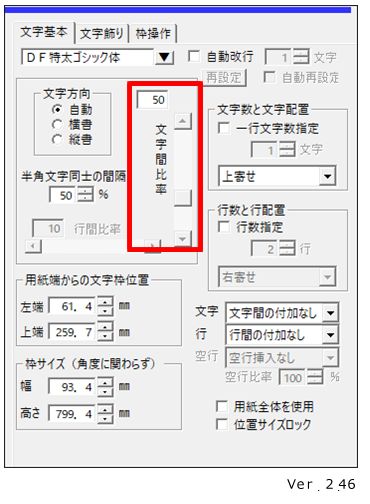
文字間の調整は詳細パネルの文字間比率のスライダーを動かして行う。
この場合、枠の高さは変わらずに文字間が広く(高く)なるので、その分文字の高さが低く(高く)なる。この操作は数値でも指定できる。
文字間変更後
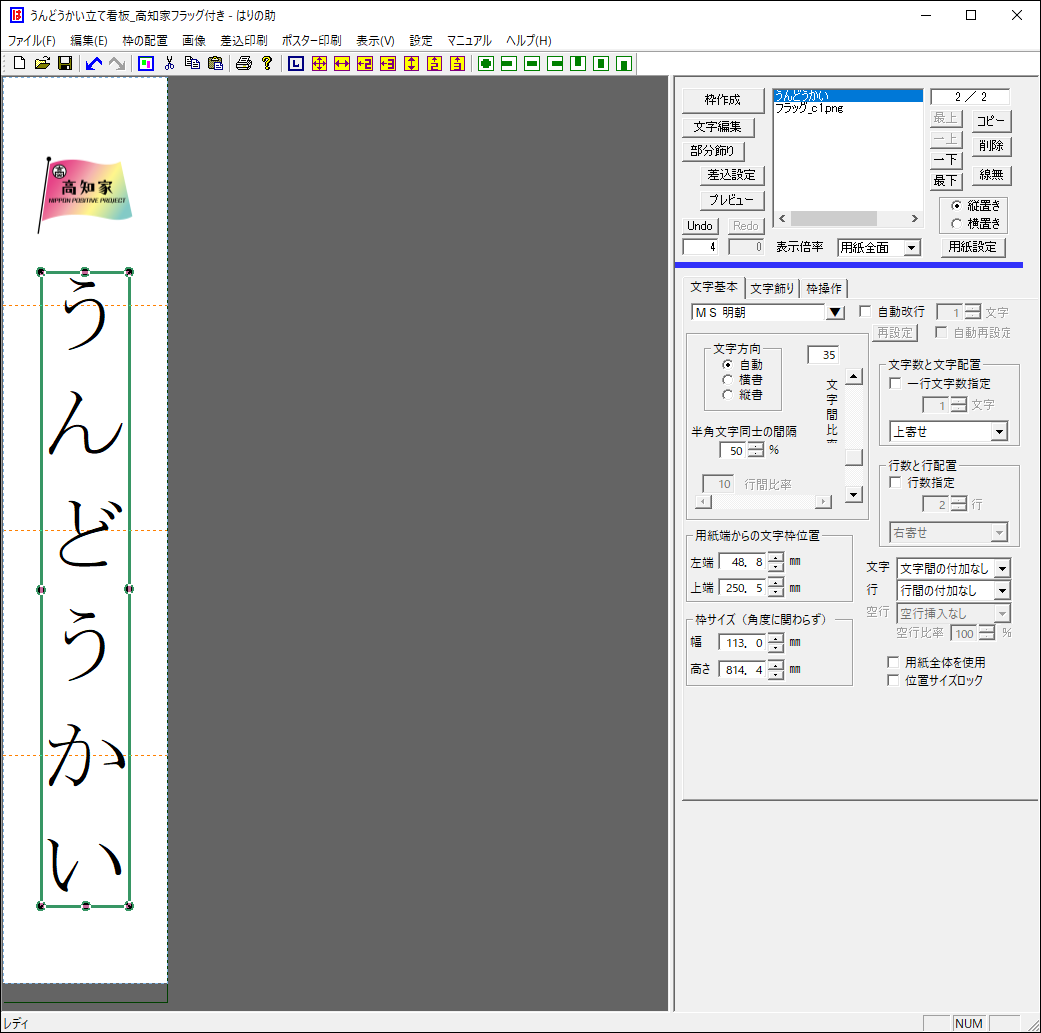
フォント設定
フォントの変更は右クリックメニューの「全フォント一覧表示」で行う。
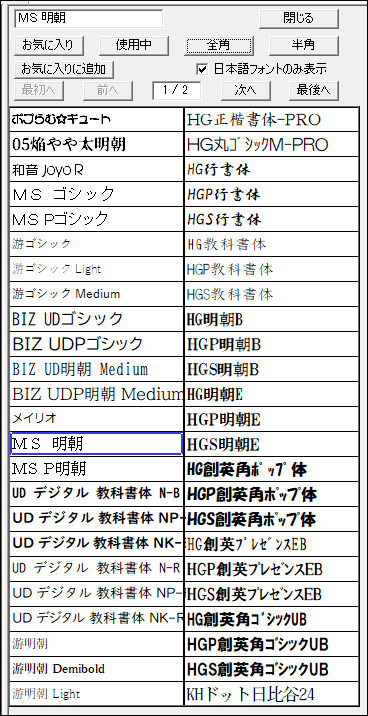
画像挿入
画像の挿入も先ほどの画面の「画像挿入」ボタンから行える。もちろんドラッグアンドドロップやファイルをコピーしての貼り付けもにも対応。
3 印刷して余白をカット、つなぎ合わせて立て看板にする
印刷はツールバーのプリンターの絵のボタン(?の左)を押すのが素早い。
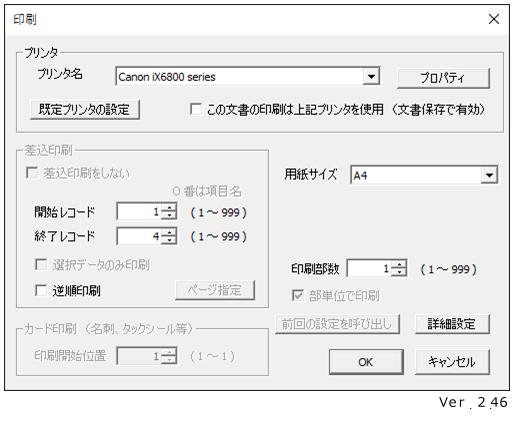
印刷すると次のようになる。
印刷結果
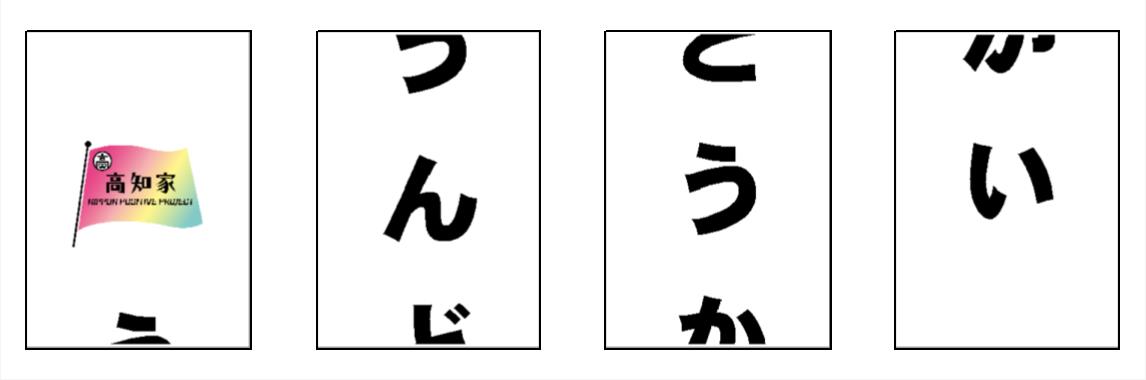
このままつなぎ合わせると、文字の間に空白が入るので不要な部分をカットする。
カットの方法
重ねてつなぐ場合は下側の不要部分だけをカット。
付き合わせてつなぐ場合は下側と上側両方の不要部分をカットする。
つないで貼り合わせると完成です。
トンボの印刷
今回の例では、空白部分が多いのでカットする部分が分かりにくくなっている。
トンボを印刷するとカットしやすくなる。
トンボは印刷ダイアログの「詳細設定」ボタンで行う。
ポスター印刷のサンプルファイルをホームページで公開しています。
ダウンロードしてお使いください。
サンプルファイルをダウンロード
レイアウトワープロ はりの助 https://www.jiyuubito.com/harinosuke/
ダウンロード https://www.jiyuubito.com/harinosuke/download/download.htm
購入方法 https://www.jiyuubito.com/harinosuke/syutoku/syutoku.htm
閃き工房 時遊人 https://www.jiyuubito.com/index.htm












